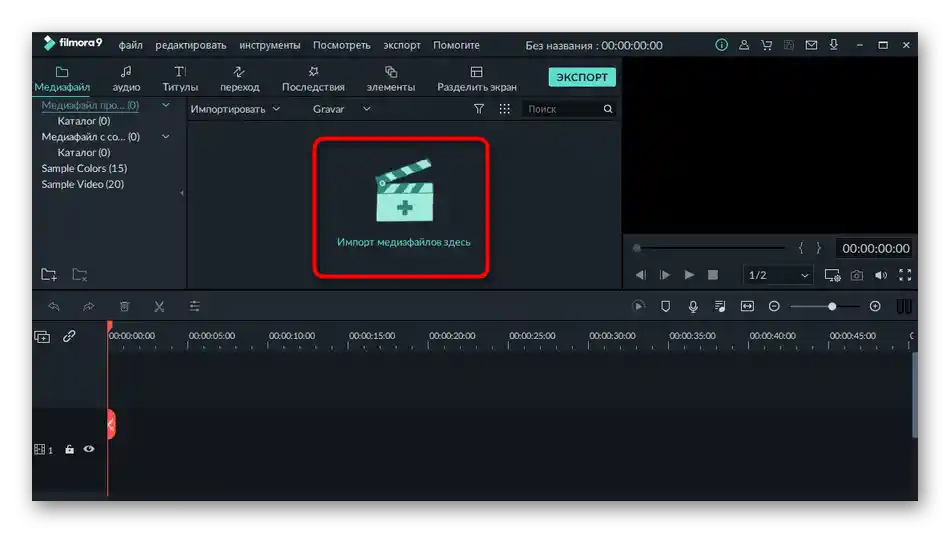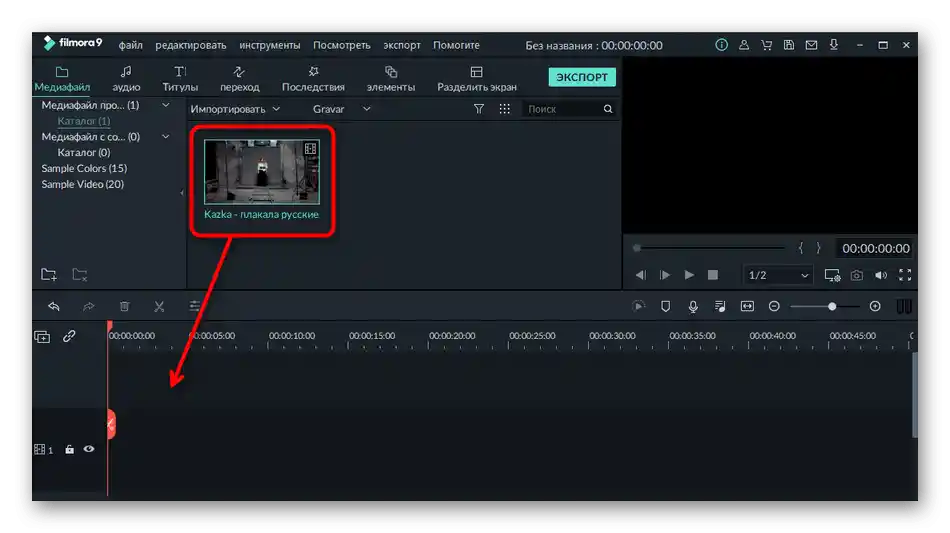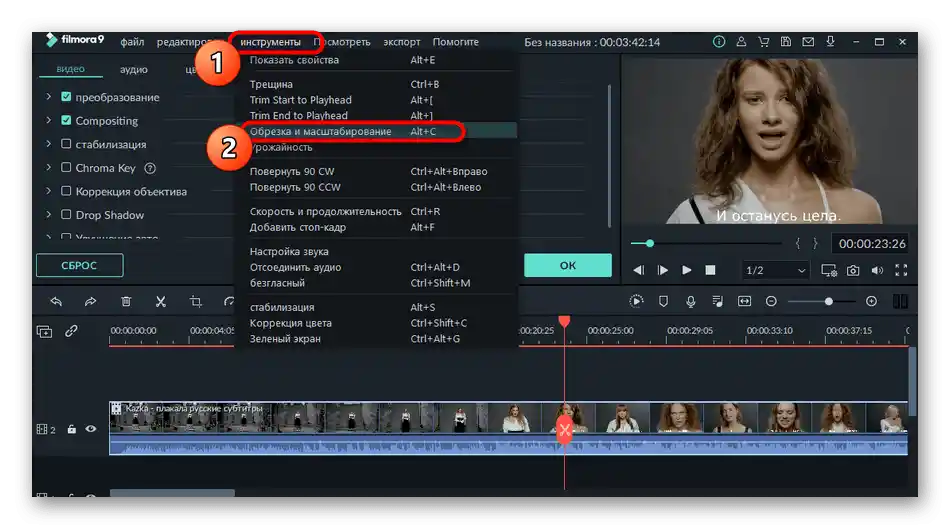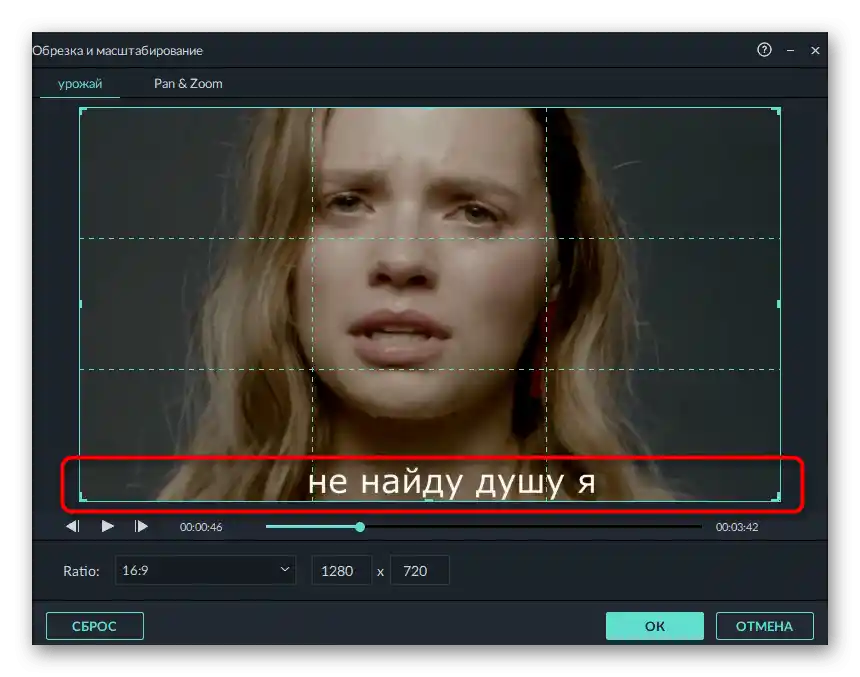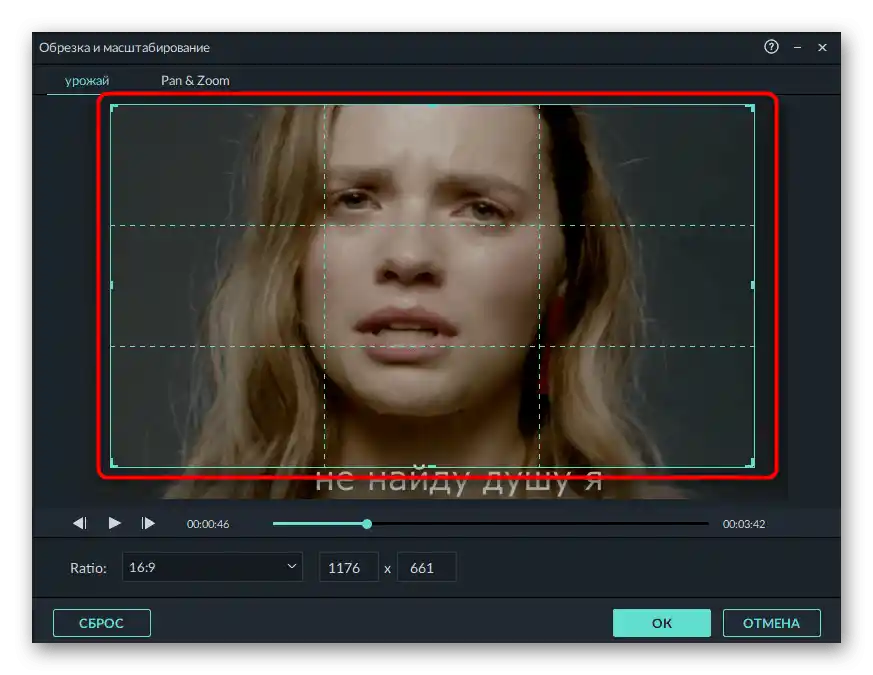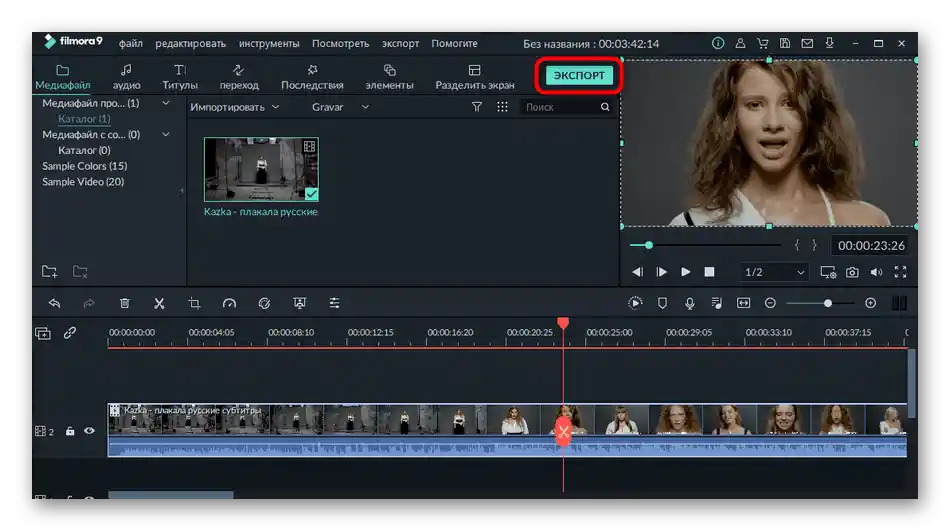Sadržaj:
Ako pod uklanjanjem natpisa iz videa podrazumevate ugrađene titlove koji se pojavljuju prilikom gledanja u plejeru, u većini slučajeva ih možete isključiti putem podešavanja same aplikacije. Detaljna uputstva na primeru dva video plejera možete pronaći u člancima na sledećim linkovima.
Više informacija:
Isključivanje ili uključivanje titlova u KMPlayer
Isključivanje titlova u Media Player Classic
Opcija 1: Postavljanje zakrpe (Photoshop + Premiere Pro)
Ponekad se sreću video snimci gde je natpis smešten na homogenu pozadinu i predstavlja vodeni žig. Situacije kada je potrebno ukloniti slične natpise su retke, ali ih vredi razmotriti, a princip postavljanja zakrpe može biti koristan i u drugim slučajevima. Za izvršenje zadatka biće nam potreban video editor i grafički editor, a kao primer uzećemo dva najpopularnija predstavnika takvog softvera.
Korak 1: Kreiranje snimka ekrana sa kadrom iz videa
Prvo ćemo kreirati snimak ekrana bilo kog kadra iz videa, gde se nalazi statičan natpis na homogenu pozadinu, koji treba ukloniti.Za to je odličan sam video editor, preko kojeg se otvara video.
- Pokrenite Adobe Premiere Pro ili drugi odabrani program, gde pređite na kreiranje novog projekta.
- Ostavite standardne parametre ili postavite željene.
- Kliknite na dugme za učitavanje sadržaja ili jednostavno prevucite video direktno na vremensku liniju.
- Nakon učitavanja videa u biblioteku, dodajte ga na stazu za uređivanje.
- Postavite klizač reprodukcije na mesto gde se vidi natpis za brisanje.
- Uverite se da se normalno prikazuje u prozoru za pregled i da se u budućnosti ne pomera na druge pozicije.
- Kliknite na ikonu fotoaparata da biste napravili snimak ekrana. Ako je nema, proširite celu traku sa alatima ispod prozora za pregled i tamo je pronađite.
- Pojaviće se novi prozor sa opcijama za izvoz kadra, gde postavite format PNG i izaberite mesto na računaru gde želite da sačuvate fajl.
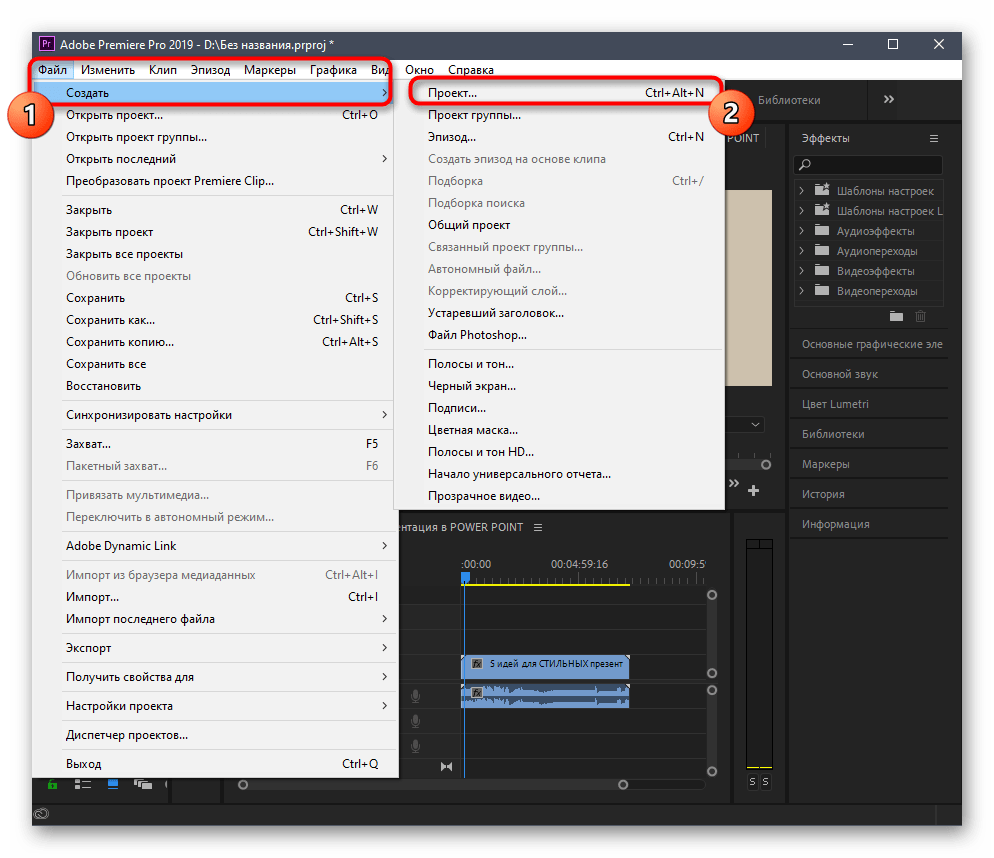
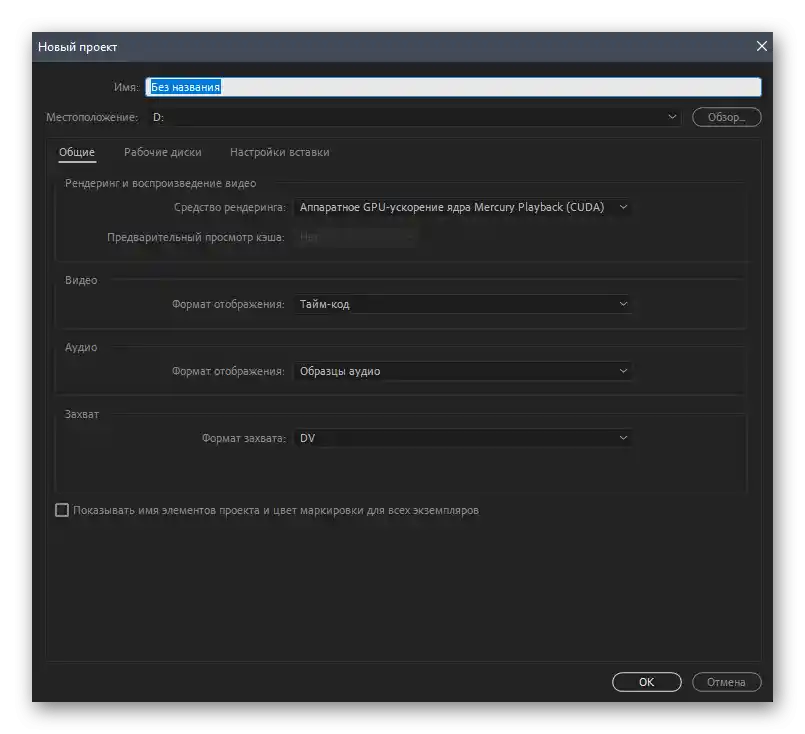
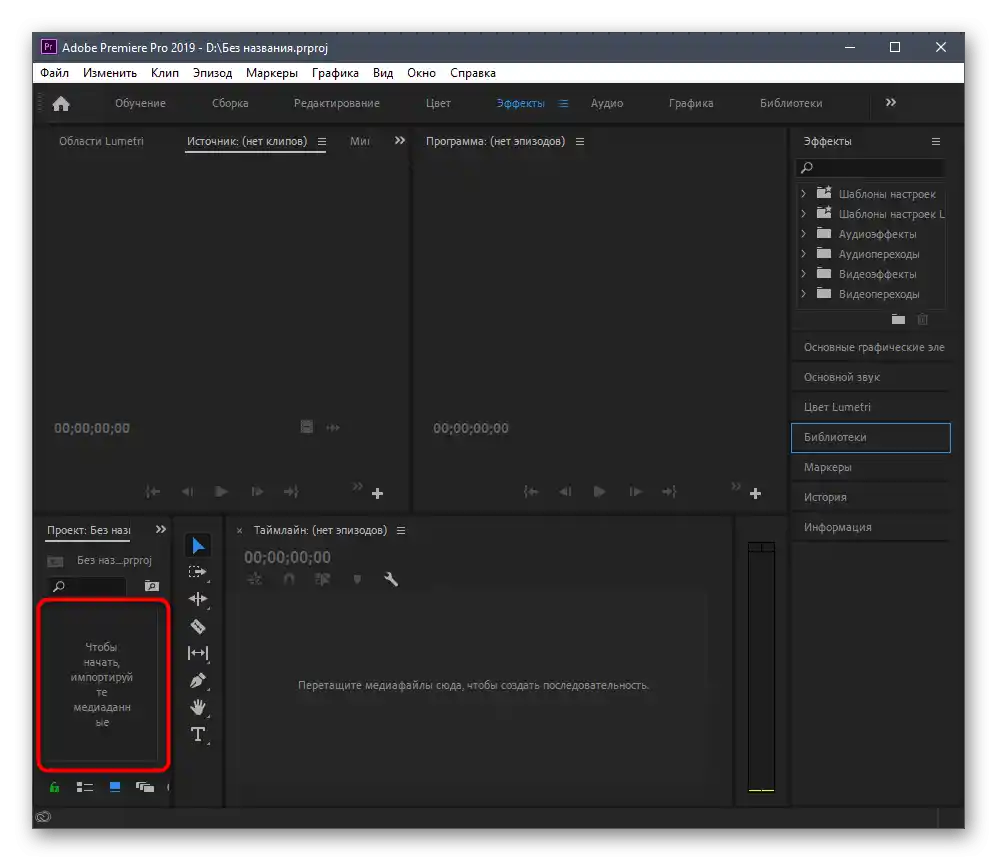
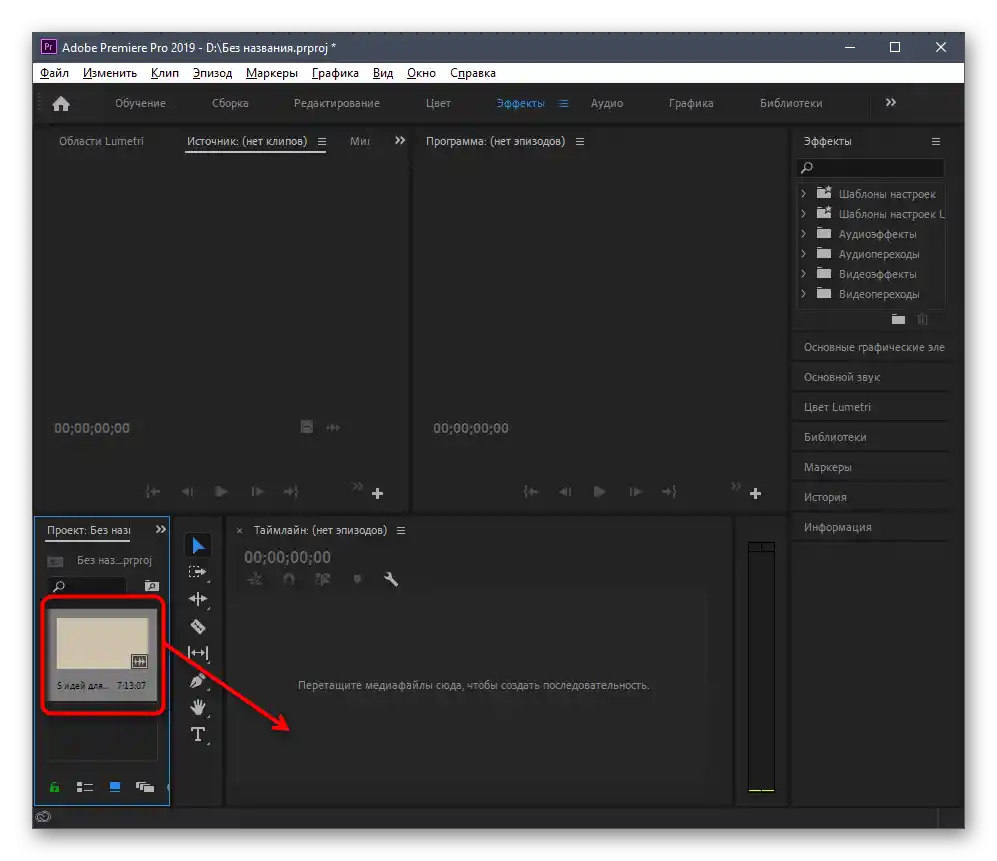
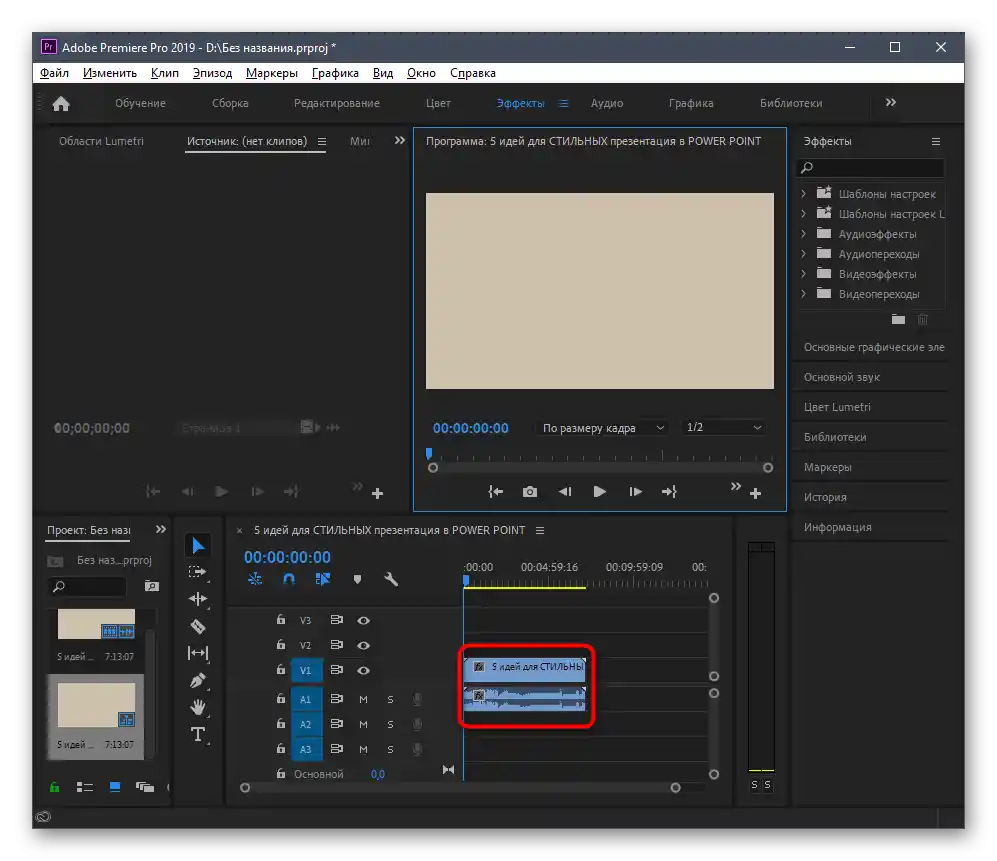
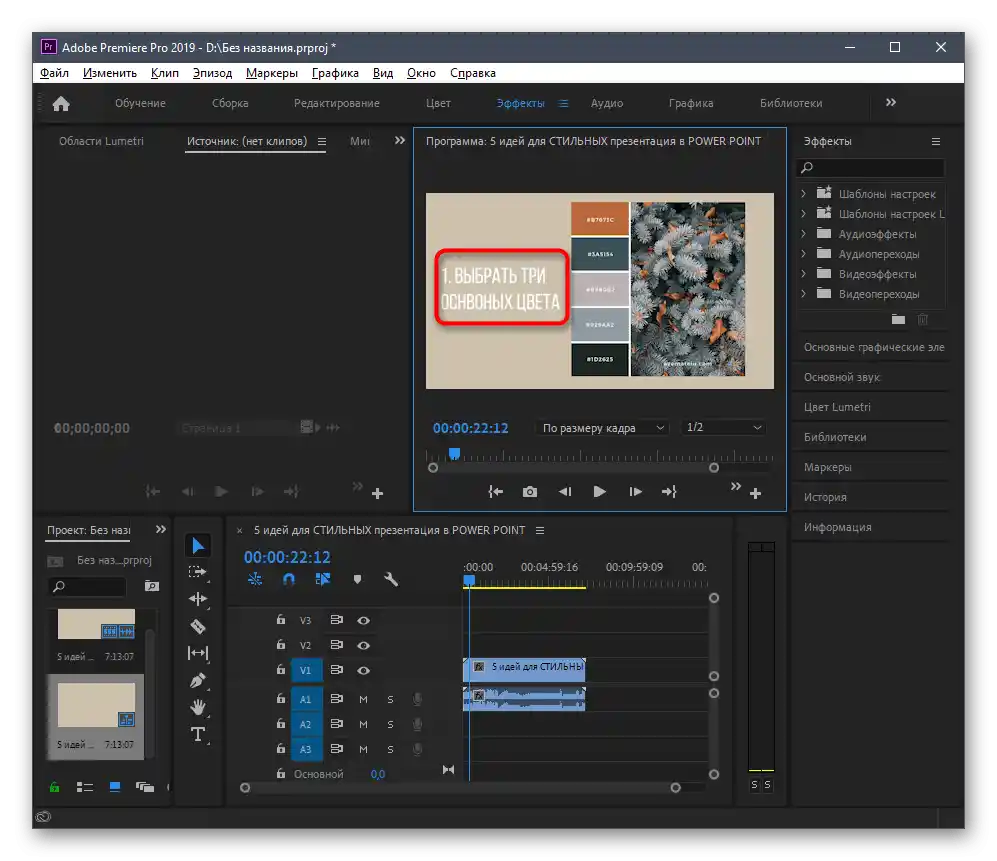
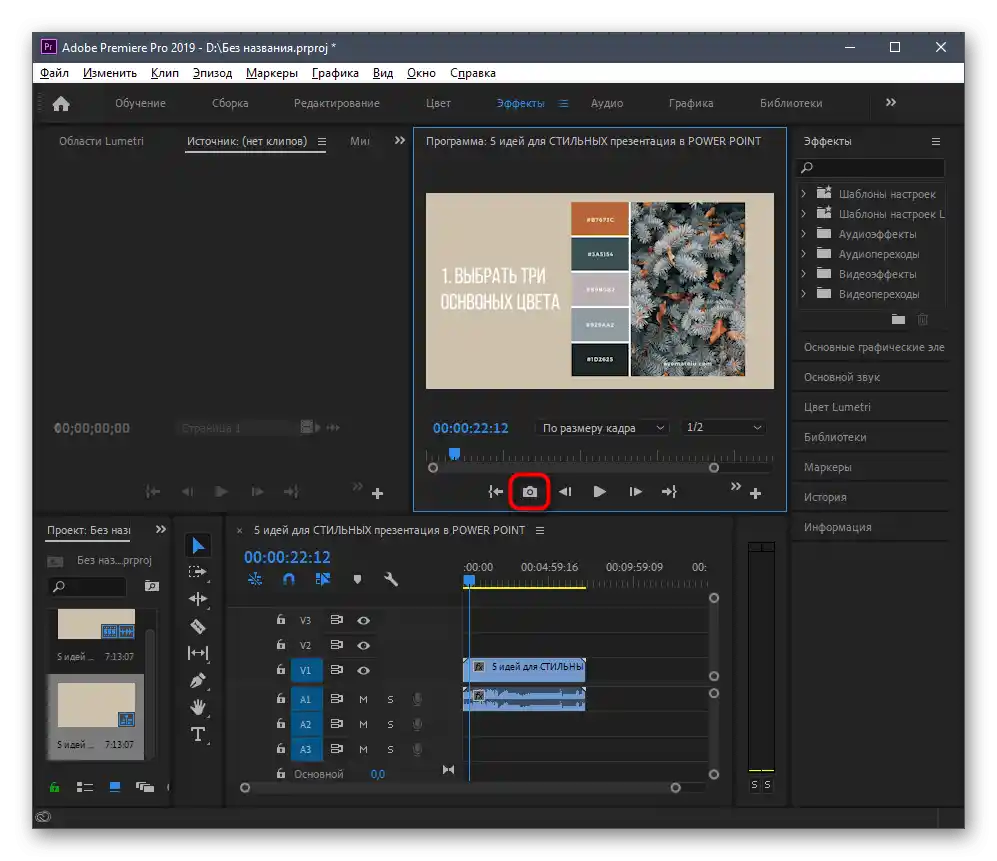
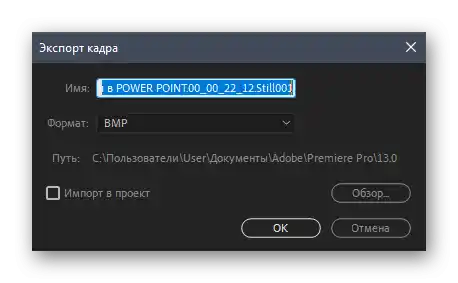
Ako želite da koristite druge načine za pravljenje snimka ekrana, imajte na umu da njegova veličina mora tačno odgovarati videu, jer će kasnije pozicija zakrpe biti automatski odabrana.
Korak 2: Kreiranje zakrpe u grafičkom editoru
Sledeća faza — kreiranje zakrpe u grafičkom editoru. Kao što je već rečeno, sada ćemo uzeti za primer Adobe Photoshop, ali možete izabrati i drugi softver.
- Pokrenite grafički editor i započnite izbor fajla za uređivanje.
- U novom prozoru "Otvoriti" dvaput kliknite na ranije kreirani snimak ekrana.
- Nakon otvaranja, pritisnite Ctrl + A, Ctrl + C i Ctrl + V. Ova kombinacija prečica označava sliku, kopira je i lepi kao novi sloj.
- Zatim odmah pređite na novi sloj i aktivirajte odgovarajući alat za uklanjanje viška.To može biti "Pečat" ili ista "Zakrpa". Kada koristite prvi alat, odaberite oblast slike koju želite da preklopite preko natpisa, a tokom rada sa "Zakrpom" označite natpis za uklanjanje i pomerite ga u stranu.
Pročitajte takođe:
Alat Pečat u Photoshopu
Opis alata u Photoshopu - Još jednom napravite kopiju osnovne slike na isti način kao što je to prikazano iznad, stavite je iznad drugog sloja i smanjite vrednost neprozirnosti.
- To je potrebno da biste kroz alat za pravougaono selektovanje pažljivo obeležili sam natpis do njegovih ivica.
- Ne uklanjajte selekciju i odaberite sloj gde je natpis već uklonjen.
- Pritisnite Ctrl + C i Ctrl + V za umetanje zakrpe u novi sloj. Isključite pregled ostalih slojeva da biste se uverili da je pravilno kreirana.
- Pre čuvanja fajla podesite opcije izvoza.
- Biće potrebno samo da se uverite da je za PNG format postavljena prozirnost.
- Zatim sačuvajte zakrpu kao PNG fajl.
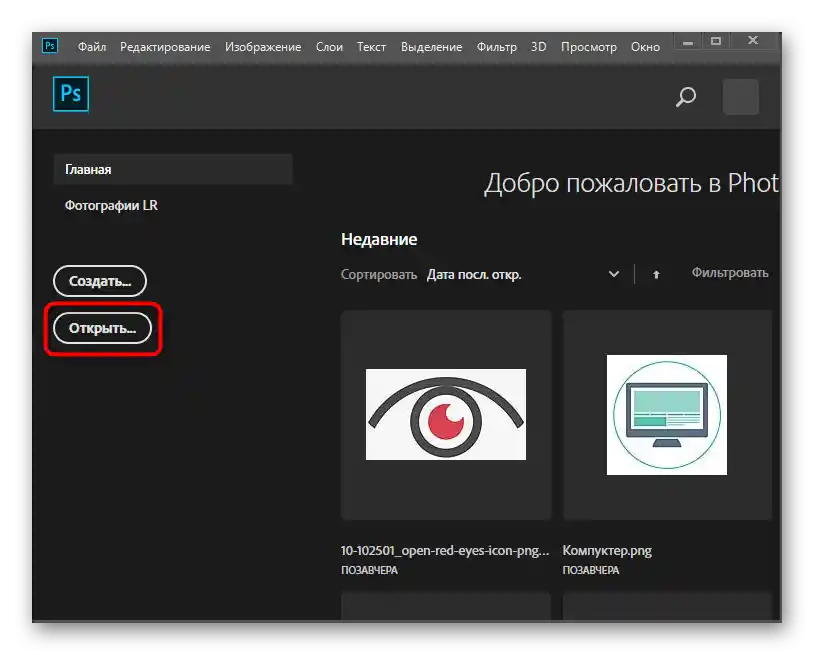
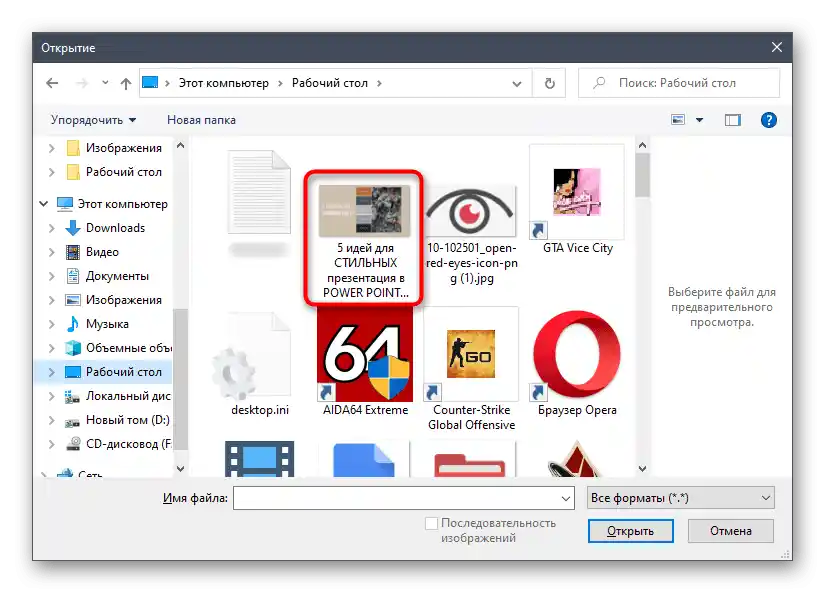
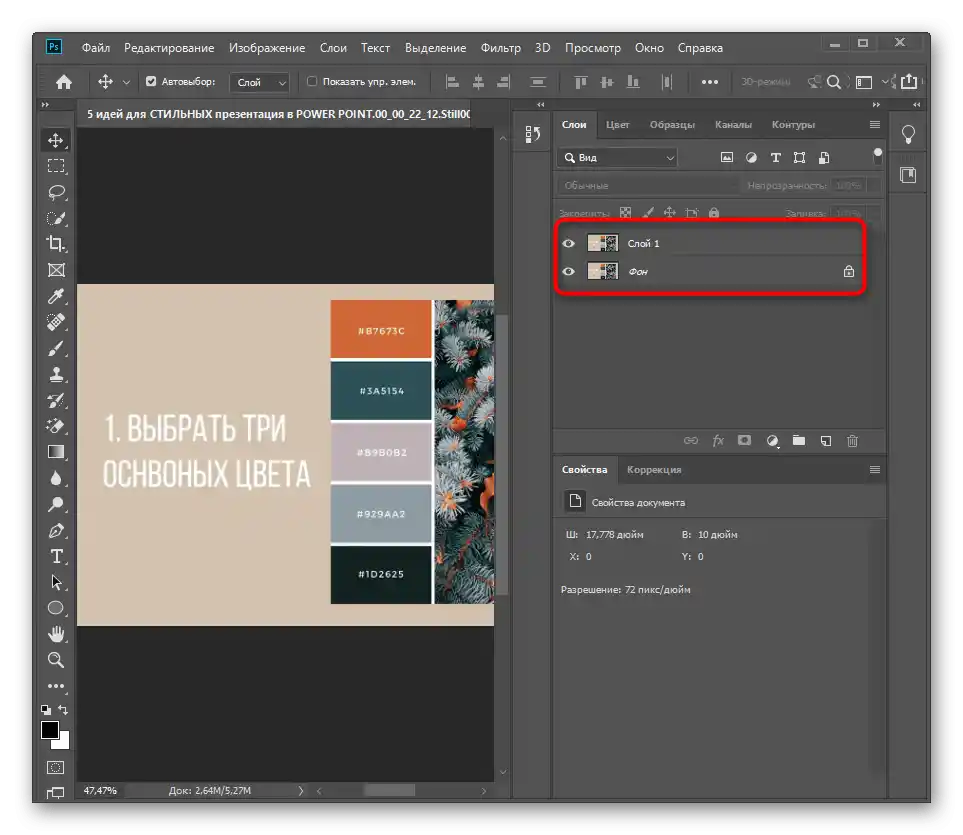
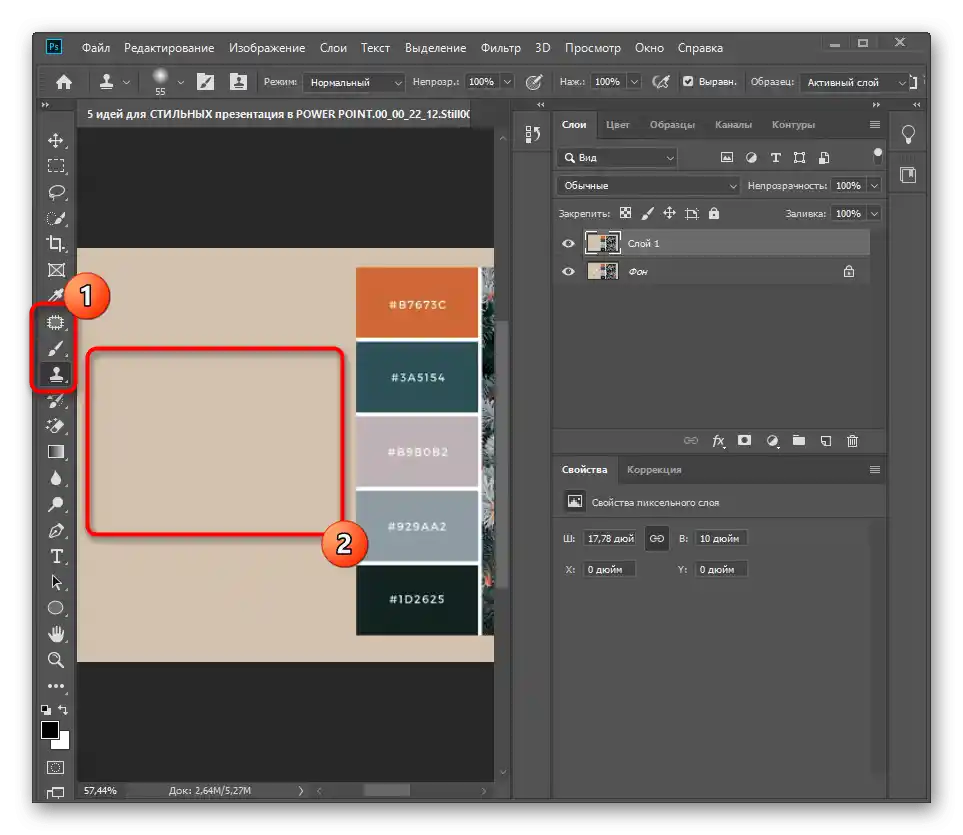
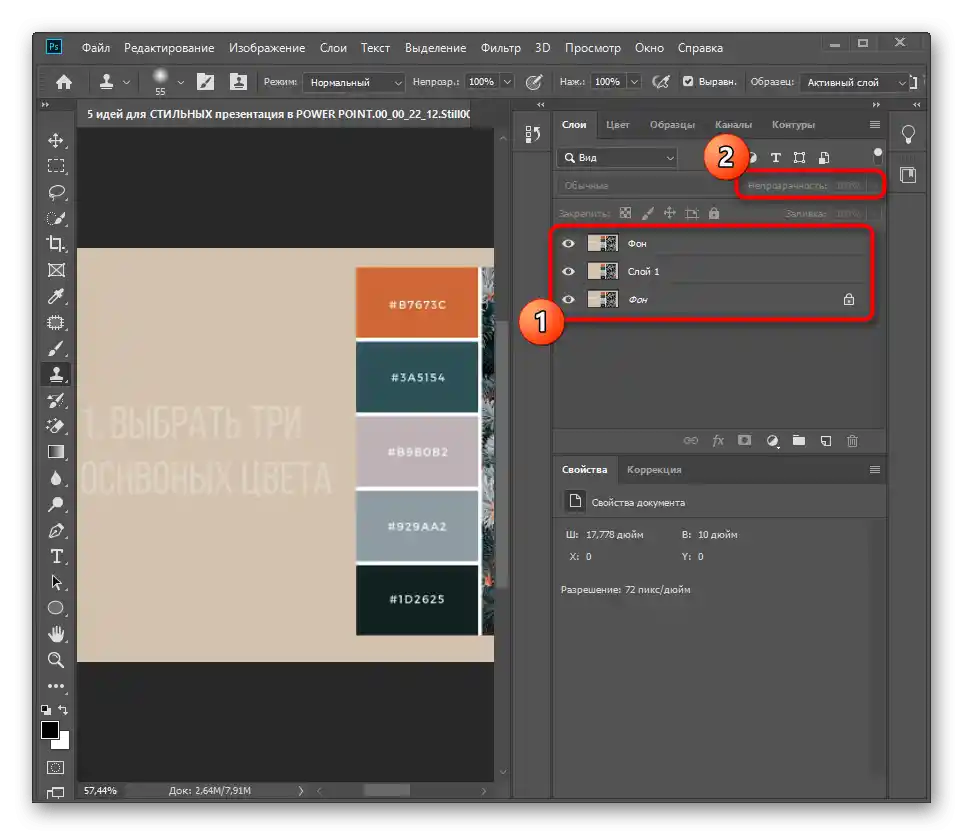
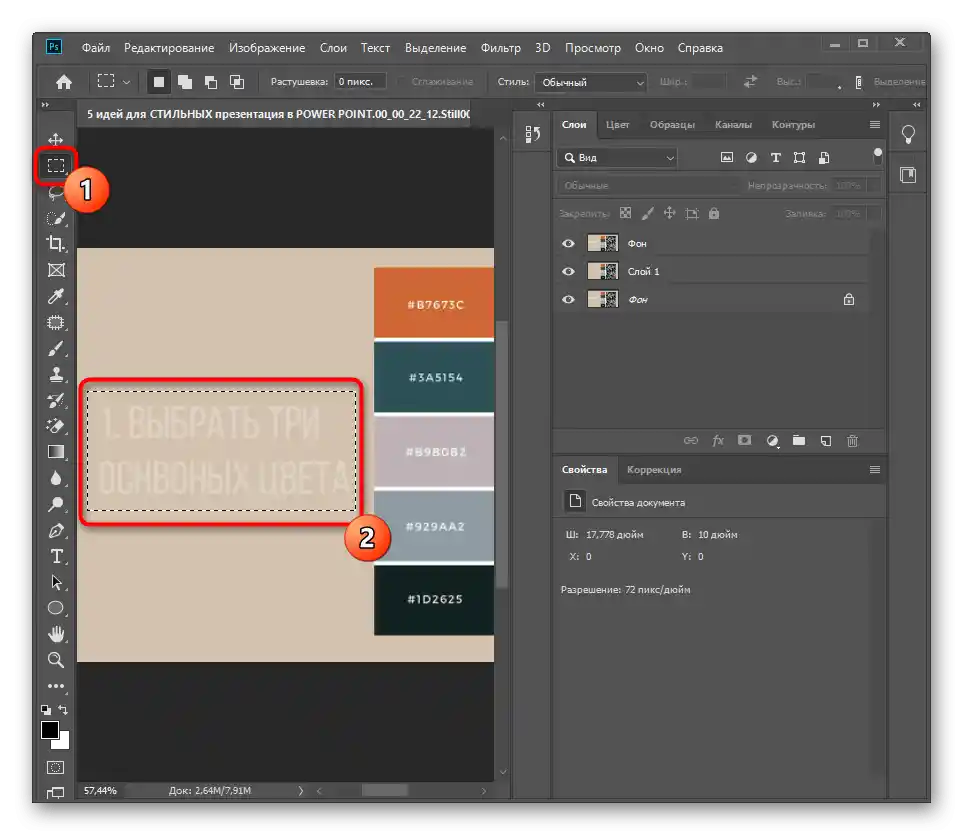
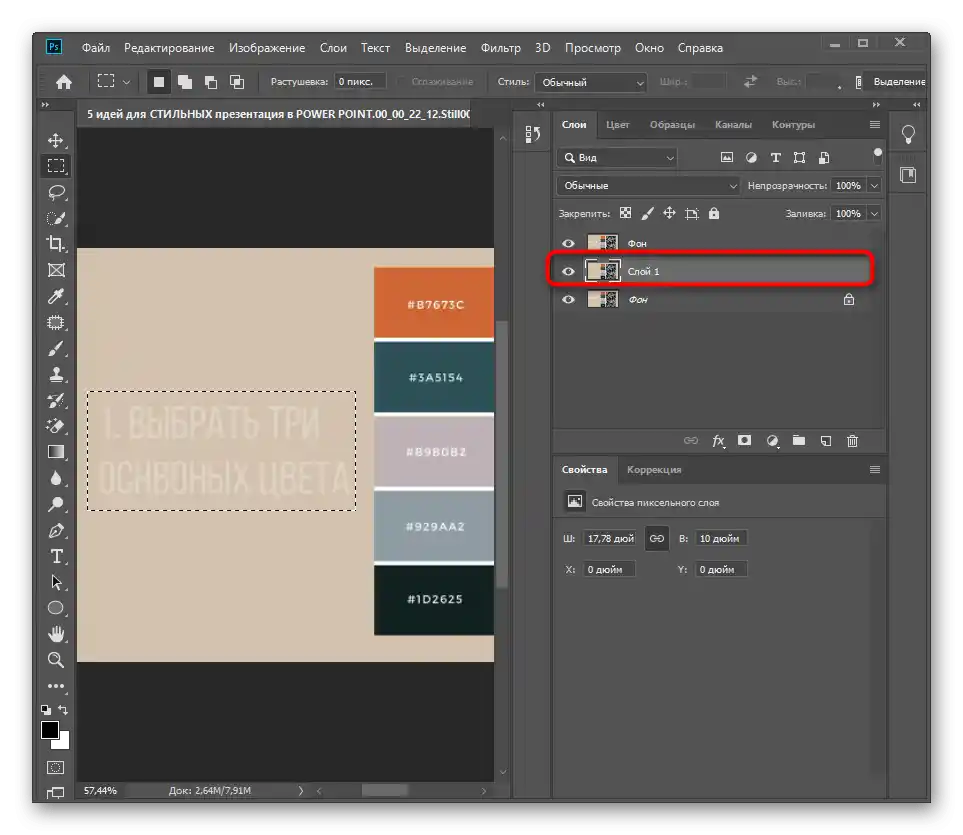
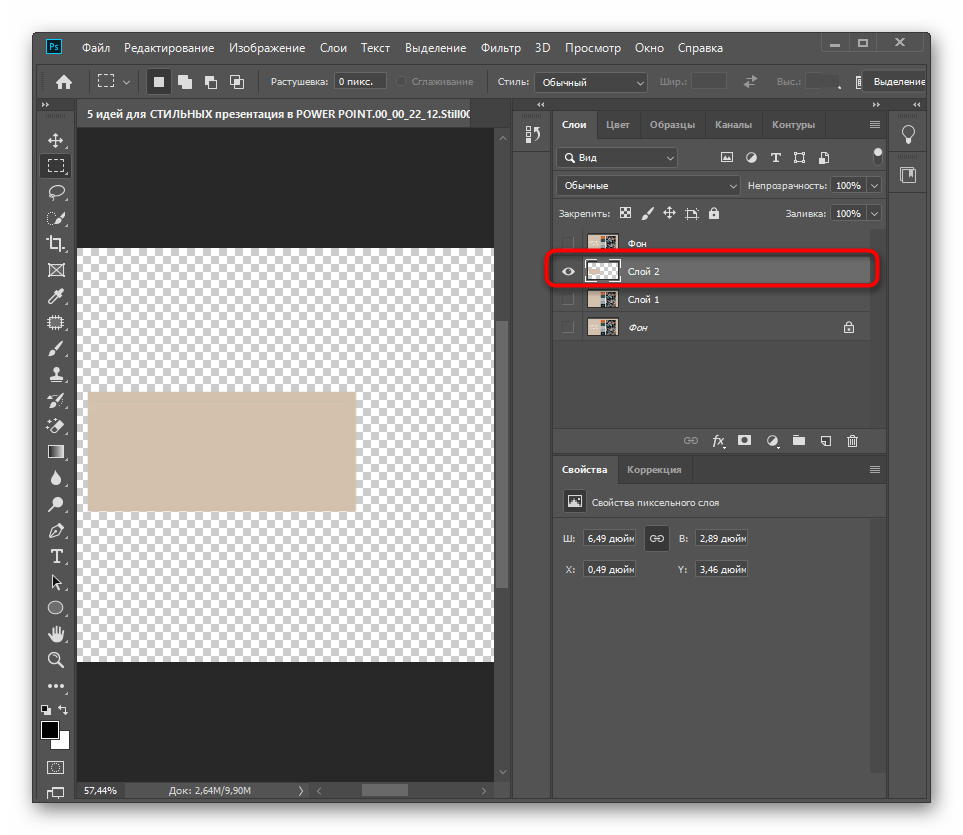
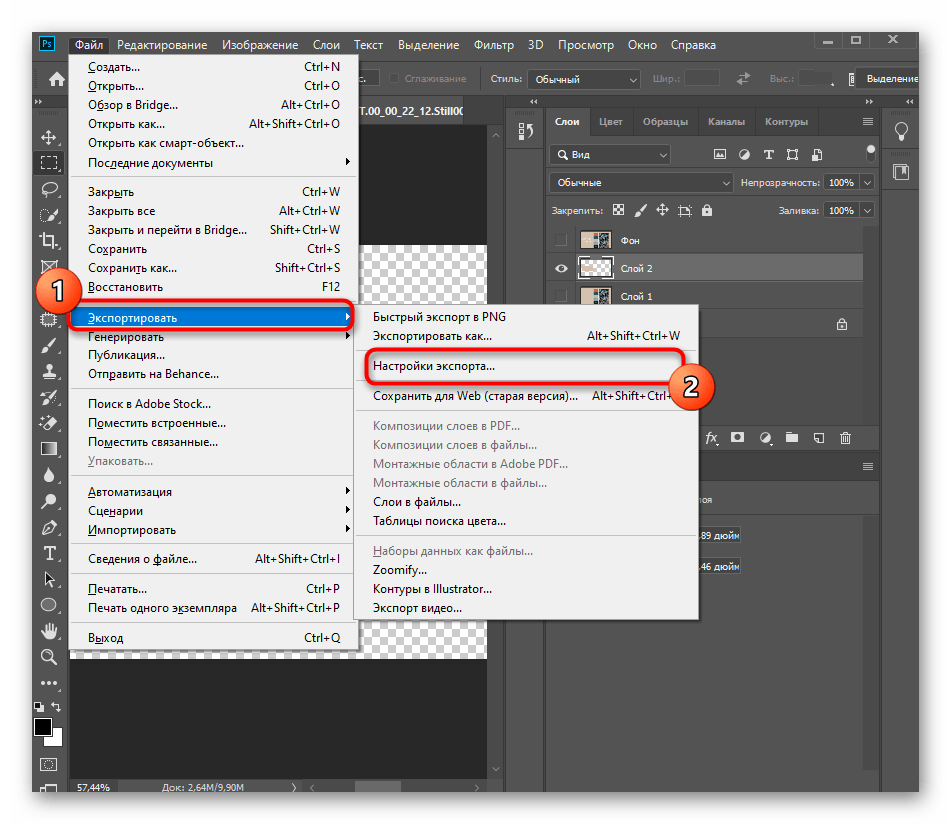
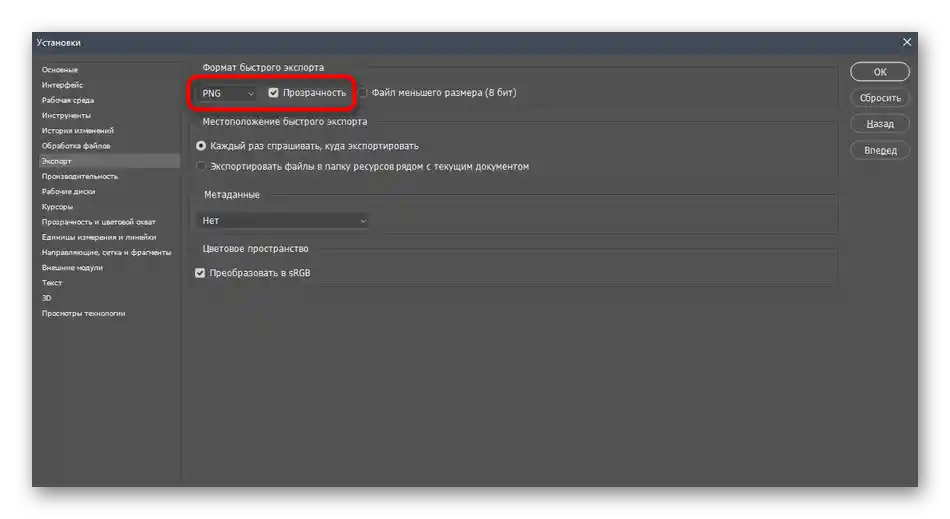
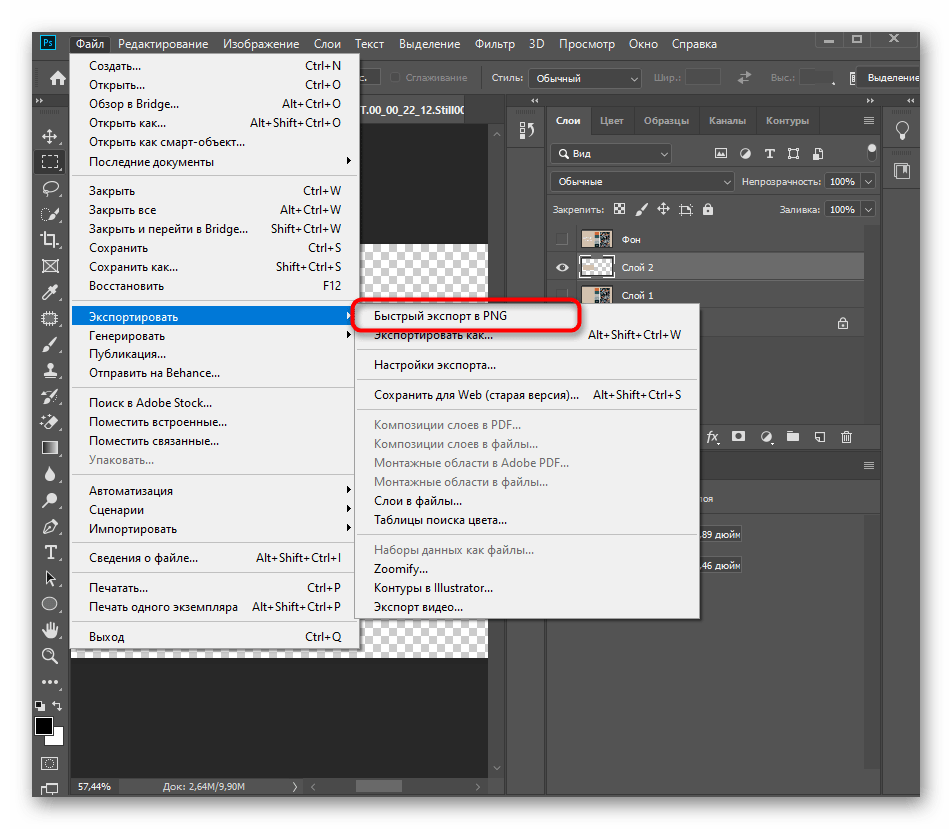
Korak 3: Dodavanje zakrpe na video
Preostaje da izvršite najjednostavniju radnju — dodajte zakrpu na video. Za to ponovo pređite u video editor i prevucite sliku na mesto u klipu gde želite da uklonite natpis. Ne zaboravite da sloj sa slikom treba da bude iznad sloja sa videom. Zatim produžite trajanje reprodukcije slike na potrebnu dužinu.
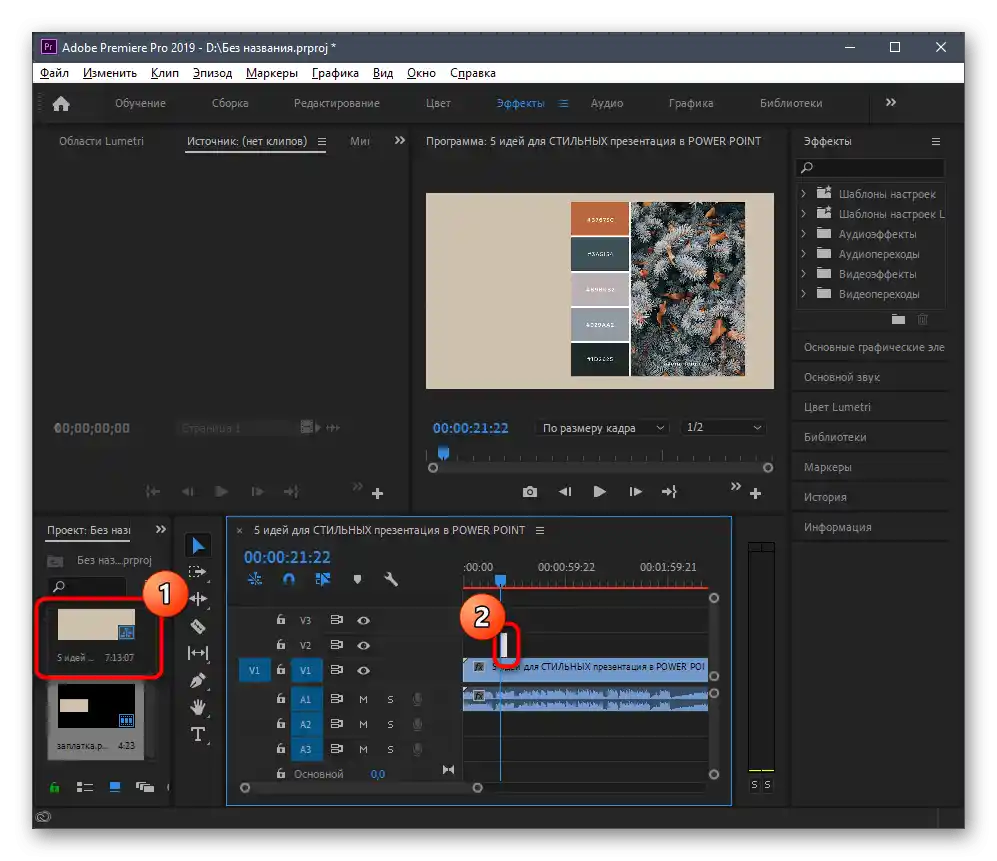
Koristite prozor za pregled kako biste proverili kvalitet preklapanja zakrpe. Pustite klip i uverite se da se unesene promene ne vide.
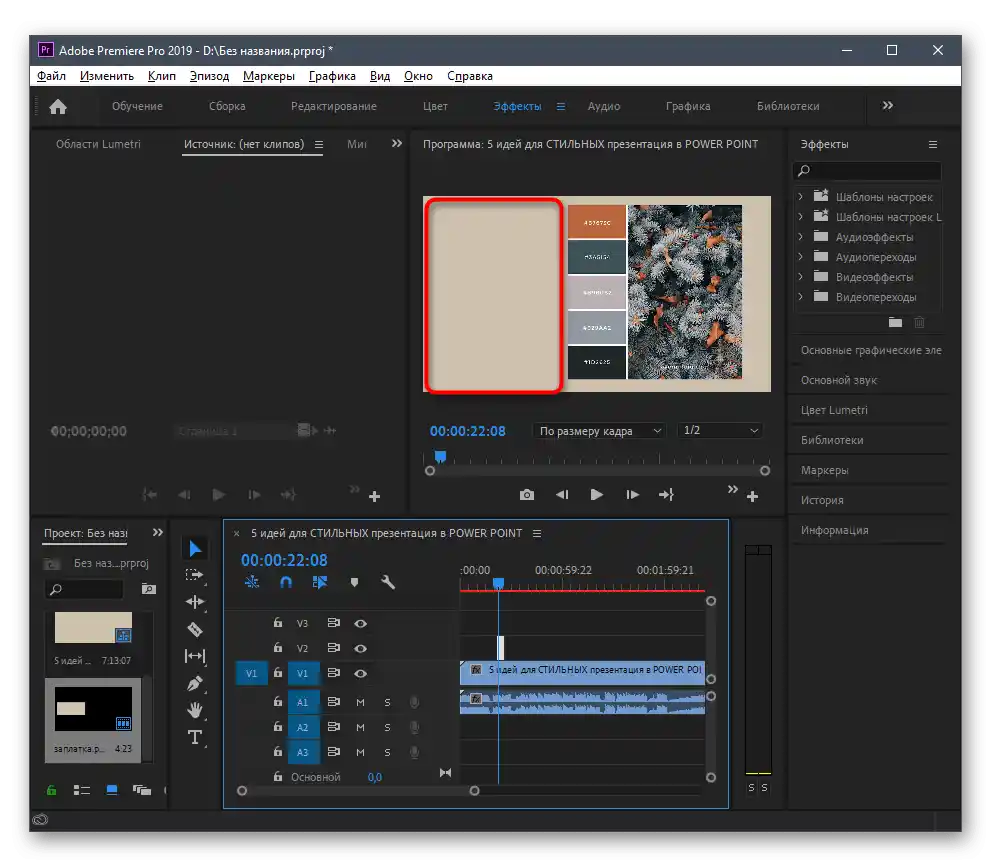
Ako i vi koristite Adobe Premiere Pro, iskoristite uputstvo putem linka ispod da biste se upoznali sa pravilnim procesom čuvanja gotovog projekta.
Više: Kako sačuvati video u Adobe Premiere Pro
Opcija 2: Promena skale
Sledeća opcija će odgovarati u slučajevima kada su na videu dodati titlovi koji se povremeno pojavljuju ili su stalno prisutni.Obično se nalaze na dnu, pa neće biti teško jednostavno ih obrezati, menjajući razmeru videa kroz video editor.
Način 1: Adobe Premiere Pro
Već smo razmatrali program Adobe Premiere Pro, pa ćemo početi od njega. Da biste promenili razmeru videa u ovom softveru, potrebno je da dvaput kliknete na video u prozoru za pregled. Pojaviće se okvir koji treba pomerati tako da tekst nestane iz vidnog polja.
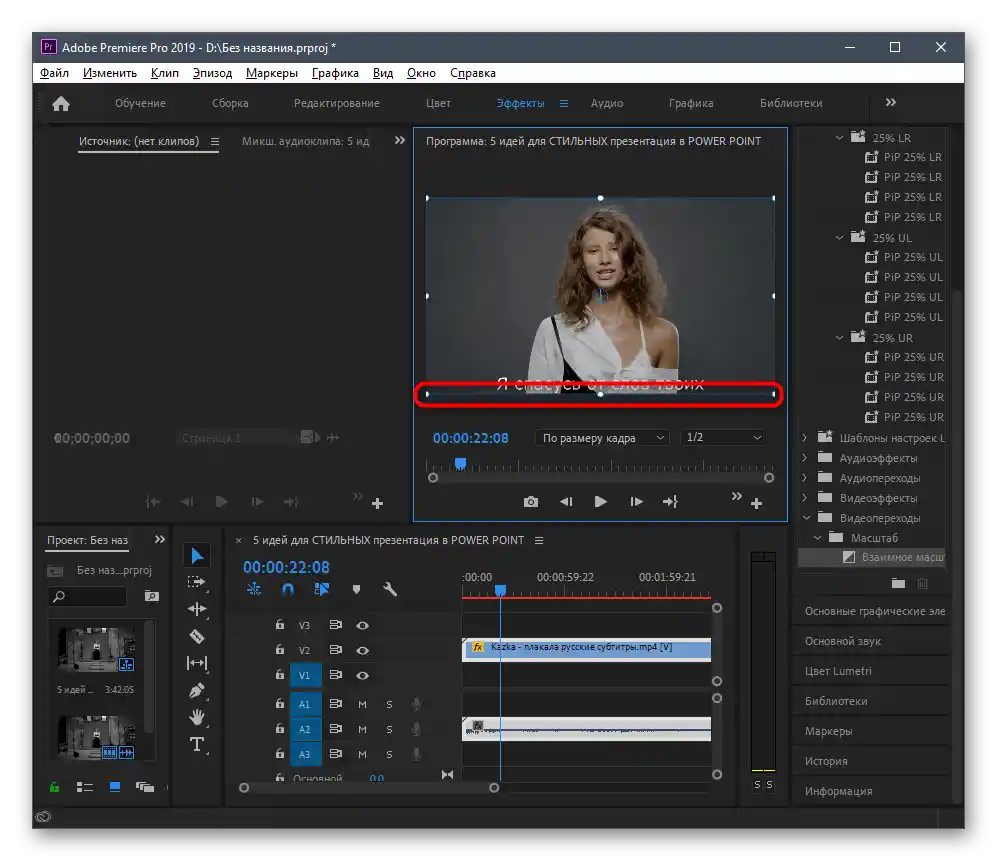
Na sledećem ekranu vidite da je glavna deo videa ostao nepromenjen i da gornji deo nije pretrpeo značajne promene, ali su titlovi sada skriveni. Primijenite promene i pređite na čuvanje projekta.
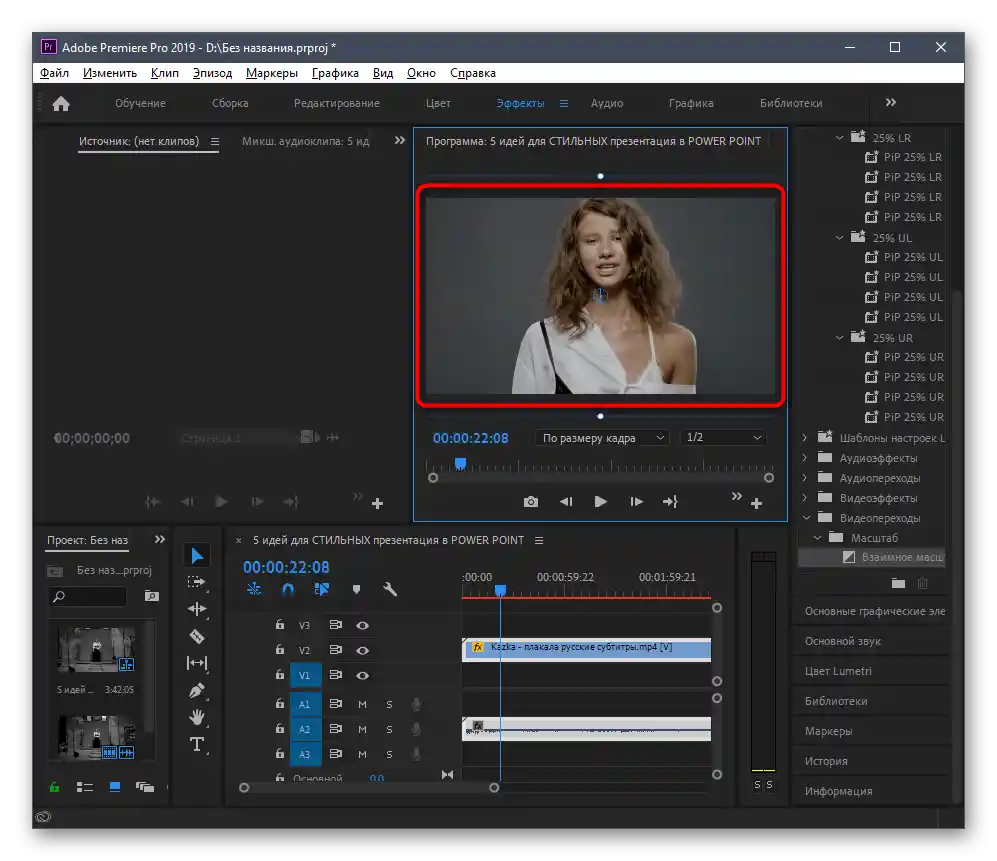
Način 2: Filmora
Glavni nedostatak prethodnog rešenja je plaćeno korišćenje, pa kao alternativu predlažemo da se upoznate sa Filmora. Besplatna licenca ovog editora je sasvim dovoljna za obavljanje uređivanja.
- Preuzmite i registrujte se u Filmora da biste započeli korišćenje. Nakon pokretanja programa, kliknite na označeno područje za učitavanje videa.
- Nakon dodavanja u biblioteku, prebacite ga na vremensku liniju da biste započeli interakciju.
- Pređite mišem na panel "alati" i aktivirajte funkciju "Obrezivanje i skaliranje".
- Koristite pojavljene linije za promenu razmere i postavite je tako da titlovi nestanu iz vidnog polja.
- Na donjem ekranu vidite da je obrezivanje izvršeno samo sa dna i malo sa strana, što je uzrokovano postavljenom rezolucijom kadra.
- Kada završite, kliknite na "Izvoz" i izaberite mesto na računaru gde ćete sačuvati gotov video.